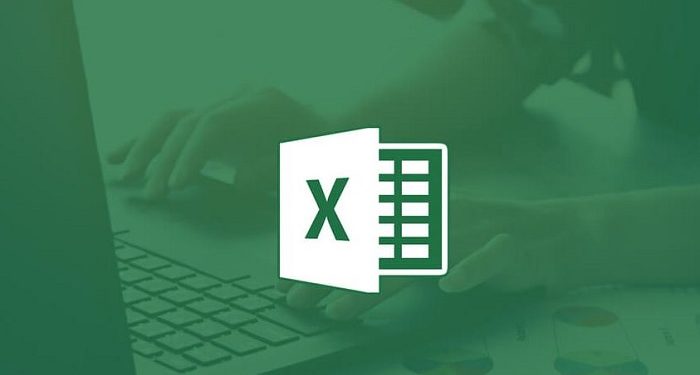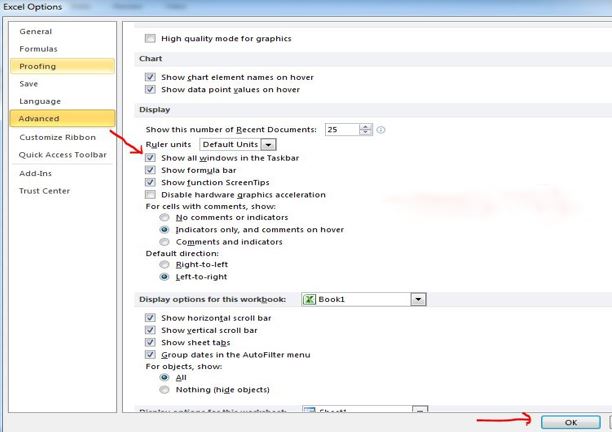Vì sao bạn không thể mở 2 file Excel cùng lúc? Cách khắc phục như thế nào? Tất cả đáp án đã được Trùm Thủ Thuật chia sẻ trong bài viết.
Lỗi không mở đc 2 file Excel cùng lúc khiến bạn vô cùng mệt mỏi, nó ảnh hưởng lớn đến chất lượng công việc của bạn, phải làm sao để khắc phục? Tại sao lại như vậy. Hãy tham khảo phương pháp dưới đây để giải quyết vấn đề của bạn nhé!
Excel là công cụ hỗ trợ không thể thiếu trong học tập, công việc của hầu hết tất cả mọi người. Đôi khi tính chất công việc yêu cầu bạn làm việc trên 2 trang Excel cùng lúc nhằm thuận tiện đối chiếu dữ liệu. Nhưng khi bạn mở một tệp mới trang cũ lại mất đi và bạn chưa biết cách thực hiện mong rằng phần giải đáp dưới đây sẽ giúp ích cho bạn.

Lỗi không mở được 2 file Excel cùng lúc do đâu?
Tương tự như các sự cố khác của Excel, có khá nhiều nguyên nhân gây ra tình trạng này như sau:
- Khi file Excel của bạn bị lỗi > không thể mở file: Hãy tiến hành kiểm tra bằng cách sử dụng thiết bị khác và mở file của bạn lên xem có bị lỗi tương tự như thiết bị trước không, nếu có hãy sử dụng tính năng Recovery trong Excel và chỉnh sửa nó.
- Khi bộ nhớ bạn quá đầy: Máy tính bạn có dung lượng Ram thấp nó cũng gây ra tình trạng không thể mở file trên Excel, hãy kiểm tra bộ nhớ của bạn để đảm bảo RAM không bị thiếu gây ra lỗi, nếu thiếu bạn phải tiến hành cập nhật RAM để khắc phục lỗi này.
- Khi cài đặt Excel bị lỗi hay không phù hợp nó cũng sẽ ảnh hướng đến việc mở 2 file cùng lúc > Hãy kiểm tra cài đặt Excel của bạn tiến hành reset máy tính nếu vẫn không khắc phục được hãy cài đặt lại Excel.

Đi tìm cách khắc phục lỗi không mở được 2 file Excel cùng lúc
1.Hướng dẫn cách khắc phục không mở được 2 file Excel 2010 cùng lúc
- B1: Mở file Excel ấn chọn File chọn Options.
- B2: Tiếp tục chọn Advanced và tìm kiếm Display và ấn tích chọn Show all windows in the taskbar, bạn đã có thể thực hiện 2 file cùng lúc.
2 Hướng dẫn chia đôi màn hình đơn giản
Hãy di chuyển chuột đến vị trí thu nhỏ trang của file Excel, ấn chọn thu nhỏ và hiển thị file. Đây là một phương pháp cực kì đơn giản và nhanh gọn rất dễ áp dụng tuy nhiên nó chỉ có thể thực hiện trên phiên bản Windows 11.
Nếu bạn đang sử dụng phiên bản cũ hơn hãy tham khảo vài phương pháp khác dưới đây nhé.
Hướng dẫn chia đôi màn hình màn hình bằng lệnh trên Taskbar
- Bước 1: Hãy mở trước 1 file Excel bạn cần mở > chọn biểu tượng ở góc trên bên phải để thu nhỏ màn hình file Excel.
- Bước 2: Nhấn giữ phím Shift + Nhấp chuột trái vào ứng dụng Excel trên thanh Taskbar.
- Bước 3: Sau khi đã mở file Excel bạn mở thẻ File.
- Bước 4: Chọn Open > Chọn file Excel bạn muốn mở.
Hy vọng sau khi đọc bài viết này mọi khó khăn của bạn về lỗi không mở được 2 file Excel cùng lúc sẽ được tháo gỡ. Chúc bạn hoàn thành công việc cách tốt nhất.
THEO DÕI THÊM